时间:2016-02-15 15:51 来源: 我爱IT技术网 编辑:52追风
欢迎您访问我爱IT技术网,今天小编为你分享的PS教程是:【PS实例教程:简单的PS制作红色飘带图案图文教程】,下面是详细的讲解!
PS实例教程:简单的PS制作红色飘带图案图文教程
PS实例教程,今天笔者为大家介绍一种PS制作飘带方法的简单教程。过程比较简单,适合新手PS爱好者学习。具体需要先用选区及渐变制作一些有褶皱感的渐变色,然后用变形工具适当变形就可以得到初步的飘带,后期稍微处理一下明暗即可,最终效果如下图:

PS实例教程:简单的PS制作红色飘带图案图文教程
一、新建大小适当的文件,新建一个图层,用矩形选框工具拉一个矩形选区,选择渐变工具,设置自己喜欢的渐变色,然后拉出下图所示的对称渐变。
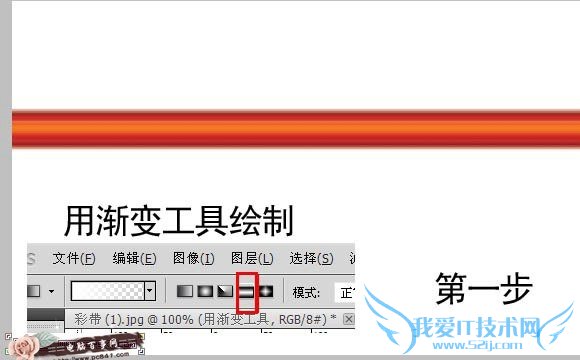
二、把拉好的渐变多复制几份,适当排列好,然后把这些图层合并为一个图层。

三、按Ctrl + T 变形,然后鼠标右键选择变形,拉出自己喜爱的形状。
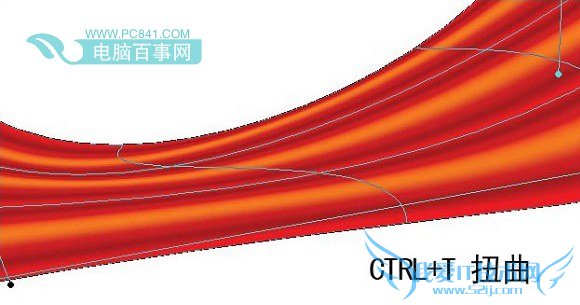
四、再适当缩小一点。
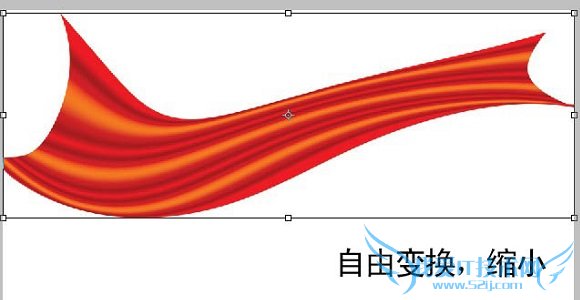
五、新建一个图层,混合模式改为“正片叠底”,给丝带的亮部涂上一些红色。
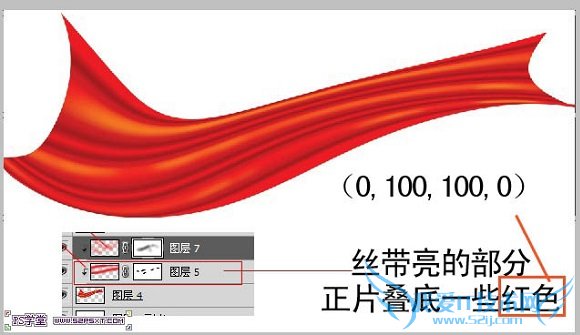
六、新建一个图层,混合模式改为“颜色减淡”,同上的方法给丝带的暗部涂上红色。

最后是图层参照:
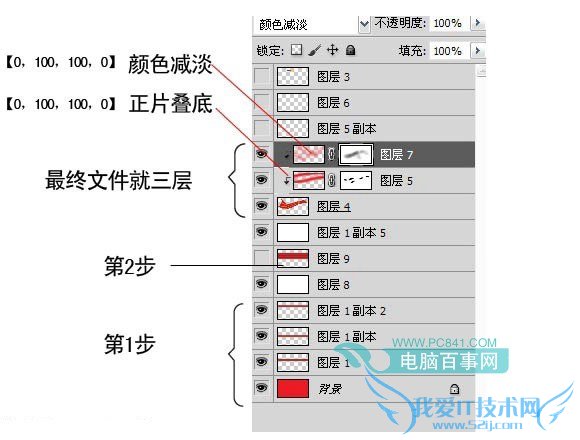
到这里PS制作红色飘带图案教程步步骤就全部完成了,最终效果见最顶部图一。
关于PS实例教程:简单的PS制作红色飘带图案图文教程的机友互动如下:
相关问题:
答: >>详细
相关问题:
答: >>详细
相关问题:
答: >>详细
- 评论列表(网友评论仅供网友表达个人看法,并不表明本站同意其观点或证实其描述)
-
